
Das iPhone 8, der Nachfolger des iPhone 7, gewinnt immer mehr Anerkennung aus der Online-Community da Lecks und Gerüchte viele Veränderungen im Vergleich zu bisherigen Geräten versprechen. Es wird davon ausgegangen, dass es nun keinen Display Button mehr gibt, dass die Gesichtserkennung Technologie wurde und die Kamera auch auf dem neuesten stand ist. Während das iPhone noch auf sich warten lässt, zeigen wir Ihnen hier inzwischen schon einmal wie Sie Ihren iPhone 8 Display aufnehmen können während Sie Spiele spielen, Apps nutzen oder Videoanrufe tätigen.
Wie man den Iphone 8 Bildschirm aufnehmen kann
Den iOS 11 Bildschirm Recorder benutzen
iOS 11 kommt mit vielen großartigen Features wie einem neuen Dock für die Herstellung von Multitasking, die größte AR-Plattform, neue Tastenkombinationen, Person-zu-Person-Zahlungen, eine intelligenteres Siri System und vieles mehr. Jetzt ist es Ihnen auch möglich, Ihren iPhone 8 Display aufnehmen zu können, ohne eine Drittanbieter-App herunterladen zu müssen oder das Telefon Jailbreaken zu müssen. Wenn Sie im Internet bereits gesucht haben, wie man den iOS 11 Bildschirmrecorder im Internet verwenden kann, wissen Sie sicher, dass dies sehr einfach ist. Sie müssen nur auf „Einstellungen“> „Control Center“ klicken Bildschirmaufnehmen hinzufügen Bildschirmaufnahmen um dann vom Control Center darauf zu zugreifen.

Obwohl der eingebaute iOS 11 Dispaly Recorder einfach zu bedienen ist, hat er einige Nachteile:
- Es kann nur im Portrait Modus aufnehmen.
- Es verkürzt die Akkulaufzeit.
- Die Aufnahme wird im Foto Ordner gespeichert und nimmt viel Speicherplatz in Anspruch.
- Der Aufnahmebalken wird auch aufgenommen.
- Es erhitzt das Gerät und kann es hängen bleiben lassen.
Wenn der iOS Display Recorder Ihre Bedürfnisse nicht erfüllt, können Sie eine der folgenden Lösungen nutzen um das iOS Display aufnehmen zu können.
Den Apowersoft iPhone/iPad Recorder benutzen
Der Apowersoft iPhone/iPad Recorder ist ein Programm, dass es Ihnen erlaubt, Ihren Display auf Windows und Mac OS zu spiegeln und aufzunehmen. Sie können Musik, Videos Bilder und vieles mehr auf Ihren Bildschirm streamen. Während andere Apps zur Spiegelung ein Kabel benötigen, funktioniert diese App mit der Verbindung von AirPlay.

Das High Definition Output garantiert die höchste Aufnahmequalität.
Ausserdem kann der Systemsound sowie der des Mikrofons aufgenommen werden, so dass Sie nebenbei Ihr Video kommentieren können.
So können Sie die Anwendung als iPhone 8 Bildschirm Recorder verwenden:
- Bevor Sie das Programm nutzen, stellen Sie bitte sicher, dass sich die Geräte im gleichen Netzwerk befinden. Laden sie dann das Programm herunter und führen Sie es auf Ihrem PC aus.
Download - Klicken Sie auf die drei horizontalen Linien um das Menü zu öffnen. Wählen Sie “Optionen” und konfigurieren Sie dann das Format, Bildrate und Qualität. Wenn Sie die Audio Quelle ändern möchten, können Sie dies je nach Präferenz tun.
- Wischen Sie auf Ihrem IPhone nach oben und tippen Sie auf “Bildschirmspiegelung” und dann Apowersoft(Computer Name) um das Gerät auf dem PC zu spiegeln.
- Der Display auf Ihrem Gerät wird nun auf Ihren PC gespiegelt. Danach können Sie auf den roten Knopf drücken um mit der Aufnahme zu beginnen.
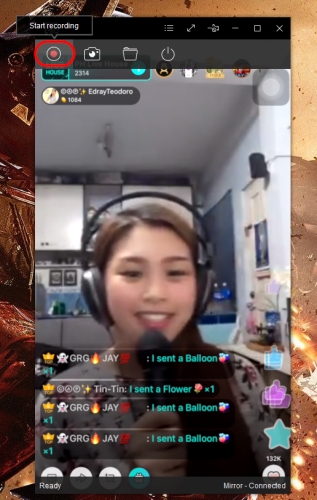
- Um Ihre Aufnahme zu speichern, klicken Sie auf “Aufnahme stoppen” und die Aufnahme wird auf dem PC gespeichert.
Dritt Anbieter Apps
Display Recorder
Display Recorder ist die erste im App Store veröffentlichte App die Ihnen dabei hilft den iOS Display aufnehmen zu können. Um diese Anwendung zu nutzen braucht das iPhone Jailbreak. Um damit eine Aufnahme zu machen, müssen Sie das Programm aus dem Cydia App Store herunterladen und es anschliessen ausführen. Klicken Sie dann auf “Aufnehmen” um die Aufnahme zu starten und auf “Stop” um sie zu beenden.

Vidyo
Vidyo ist eine weitere nützliche Bildschirm Recorder App die nicht aus dem App store erhältlich ist. Sie können allerdings die .IPA datei herunterladen und mit dem Cydia Impactor installieren. Das Programm nimmt jede Bildschirmaktivität mit der Airplay Simulation auf. Um es für Aufnahmen zu nutzen, müssen Sie das Control Center öffnen und auf “AirPlay” tippen und auf Vidyo umschalten. Vidyo wird die Aufnahme im Hintergrund starten und die iOS Statusbar wird blau. Wenn Sie mit der Aufnahme fertig sind, stoppen Sie Airplay. Die Aufnahme wird dann im Foto Ordner gespeichert.
Vergleich und Fazit
Auch wenn es mit den oben genannten Tools einfach ist, Bildschirmaktivitäten aufzunehmen, kennen Sie die Vor- und Nachteile der Programme noch nicht. Nachdem wir diese iPhone 8 Recorder genutzt haben, möchten wir Ihnen hier zeigen, welche die Besten sind.
| Apowersoft iPhone/iPad Recorder | iOS 11 screen recorder | Display Recorder | Vidyo | |
|---|---|---|---|---|
| Audio Quelle | Systemsound und Mikrofon | Systemsound und Mikrofon | Microfon | Systemsound und Mikrofon |
| Ausgabeformat | MP4, WMV, AVI, MOV, FLV, etc | MP4 | H.264, MOV, MPEG, AVI | MP4 |
| Videoqualität | 1920 x 1080/1280 x 720 | 900 x 1600 | hoch | 1080P |
| Orientierung | Portrait oder Horizontal | Portrait | Portrait oder Horizontal | Portrait |
| Stabilität | sehr stabil | nicht stabil | stabil | stabil |
| Energieverbrauch | gering | hoch | hoch | hoch |
Alle oben genannten Displayrecorder können Ihnen dabei helfen den iPhone 8 Display aufnehmen zu können. Im Vergleich ist der iOS 11 Bildschirm Recorder der praktischte, da kein Programm installiert werden muss. Allerdings kann dieses Programm nur im Portrait Modus und den Mikrofonsound aufnehmen. Vidyo und der Display Recorder sind die optimalen Lösungen wenn Sie Ihren Display direkt von iDevice aufnehmen möchten. Beachten Sie allerdings, dass dies viel Akku verbraucht und Ihr Gerät heiss werden oder hängen bleiben kann.
Für den Apowersoft iPhone/iPad Recorder brauchen Sie einen funktionierenden PC. Sie können das Video sowie den System und Audiosound aufnehmen. Dies wird die Leistung Ihres iPhones nicht einschränken wenn Sie währenddessen ein Spiel spielen.

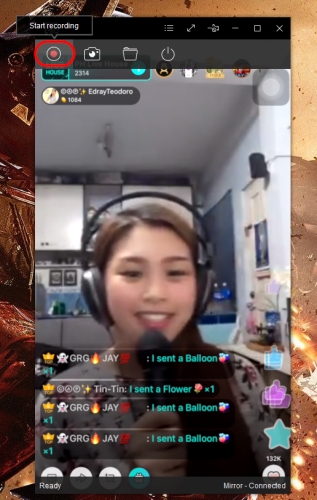

Einen Kommentar schreiben